6.3.1. Формирование приглашения зарегистрированному участнику ЭДО
Если необходимо сформировать и отправить много приглашений с одинаковым содержанием, то возможно более быстрым и удобным будет способ с импортом списка ИНН контрагентов, изложенный в п. 6.3.8. Массовая подготовка и отправка приглашений.
Как сформировать и отправить приглашение
-
Нажмите кнопку Добавить .
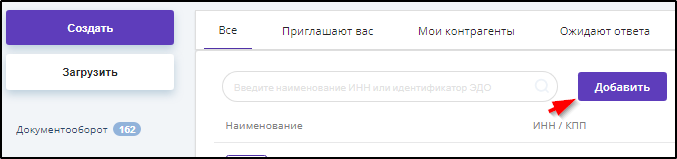
-
Начните ввод наименования организации-контрагента, её ИНН или идентификатора участника электронного документооборота в поле ввода параметра поиска. Пример:
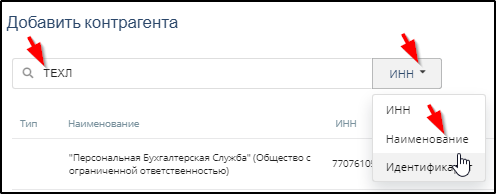
Список результатов поиска отображается на вкладках "Ещё не добавлены" и "Уже есть приглашения". Он формируется с задержкой 1-2 секунды. Пример:
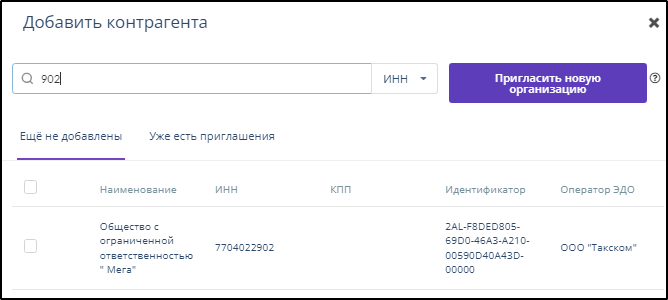
Учтите, что у приглашаемого контрагента в системе Такском-Файлер может быть зарегистрировано несколько кабинетов (почтовых ящиков) с разным статусом и порядком тарификации.
Если контрагенту, соответствующему введенному параметру поиска ранее отправлялось или от него было получено приглашение, то его данные отобразятся на вкладке "Уже есть приглашения". Пример:
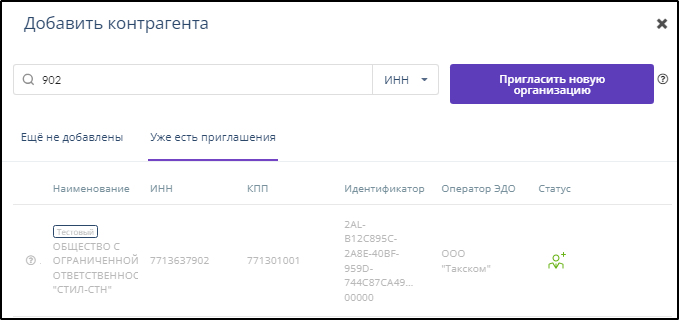
Если информация о контрагенте отображена светло-серым шрифтом - это означает, что контрагент не входил в Такском-Файлер пол года или дольше. Точнее срок отсутствия активности контрагента можно узнать, если навести курсор мыши на значок  слева от наименования его организации. Пример:
слева от наименования его организации. Пример:

Значок 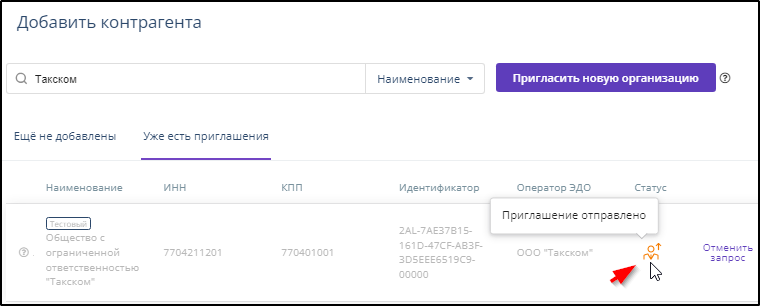 в графе "Статус" означает, что приглашение было принято.
в графе "Статус" означает, что приглашение было принято.
Приглашение может быть отправлено, но не принято, в этом случае его статус будет отображен значком  . Пример:
. Пример:

Абоненты с пометкой 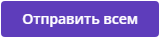 используются только для проверки работы системы.
используются только для проверки работы системы.
Абоненты с пометкой 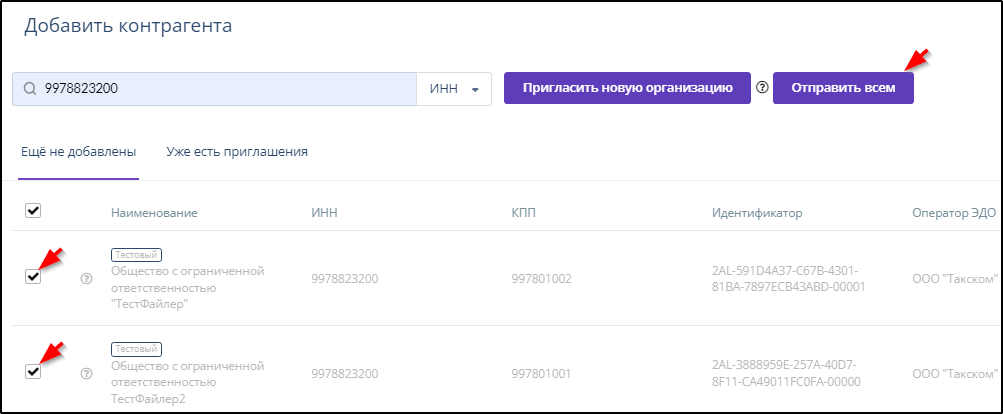 пользуются услугами стороннего оператора ЭДО (не ООО "Такском").
пользуются услугами стороннего оператора ЭДО (не ООО "Такском").
-
Если хотите отправить простое стандартное приглашение одному или нескольким контрагентам, то нужно отметить галочками строки (кабинеты) этих контрагентов для подготовки и отправки им одинаковых стандартных приглашений и нажать кнопку
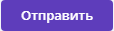 . Пример:
. Пример:
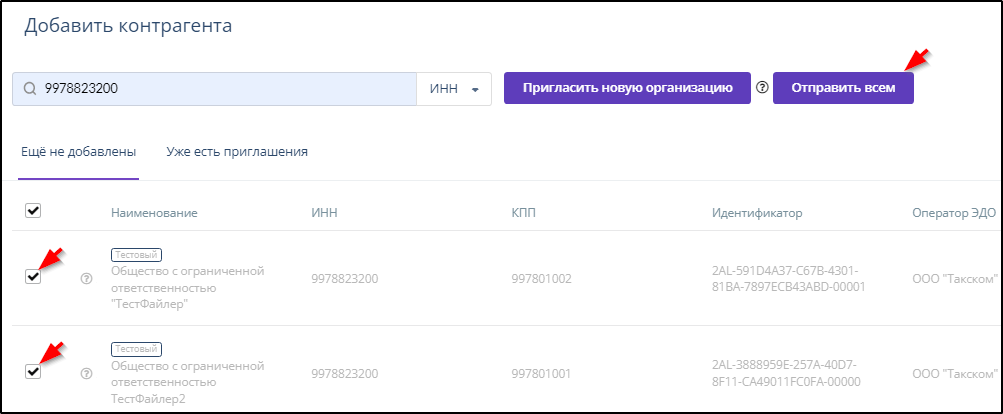
-
Если хотите отправить приглашение с индивидуальным содержанием, то в списке результатов поиска щелкните левой кнопкой мыши строку контрагента, выбранного для приглашения.
В результате этого откроется стандартная форма приглашения, в которую можно внести исправления или дополнения и отправить нажатием кнопки 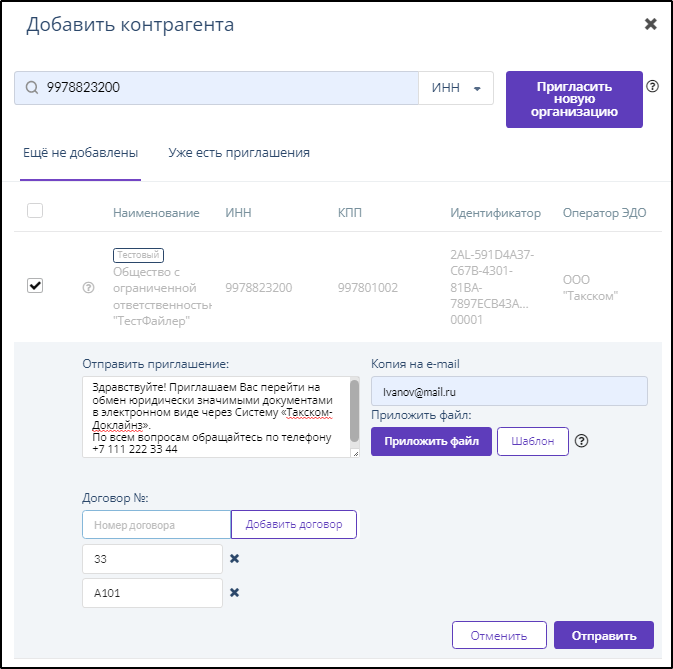 .
.
Копия приглашения будет отправлена на адрес электронной почты контрагента, указанный в поле "Копия на e-mail".
Если контрагент указал при регистрации в системе адрес внешней электронной почты, то копия приглашения будет отправлена и на этот адрес внешней электронной почты.
В поле "Отправить приглашение" можно набрать пояснительный текст, указать контактные данные для получения дополнительной информации.
В поле "Договор №" индивидуального приглашения можно указать связывающий Вас с контрагентом номер контракта или договора, его дату.
После ввода информации о договоре или контракте в поле "Договор №" нужно нажать кнопку  . Поле ввода очистится, но введенная информация отобразится ниже поля ввода. Информация о втором и последующих договорах или контрактах может быть введена аналогичным образом.
. Поле ввода очистится, но введенная информация отобразится ниже поля ввода. Информация о втором и последующих договорах или контрактах может быть введена аналогичным образом.
Пример:
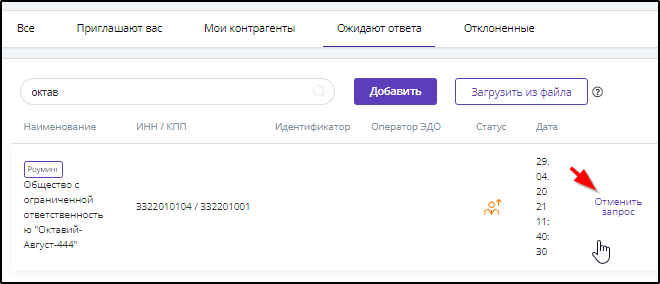
Если кабинет контрагента не найден, то можно отправить приглашение с использованием идентификатора участника ЭДО контрагента, если он вам известен, (см. п. 6.3.3) или e-mail (см. п. 6.3.2).
-
В результате нажатия кнопки "Отправить" приглашение (приглашения) будет отправлено (будут отправлены) и справа внизу экрана на короткое время отобразится сообщение примерно следующего вида:

Если одно из нескольких приглашений не удалось отправить, то после нажатия кнопки "Закрыть" строка с данными этого приглашения будет выделена розовым цветом.
|
Если приглашение отправлено по ошибке, то его можно отменить в разделе "Контрагенты" - "Ожидают ответа" нажатием кнопки "Отменить запрос".
Эта кнопка появляется только после наведения курсора мыши на строку приглашения. Пример:
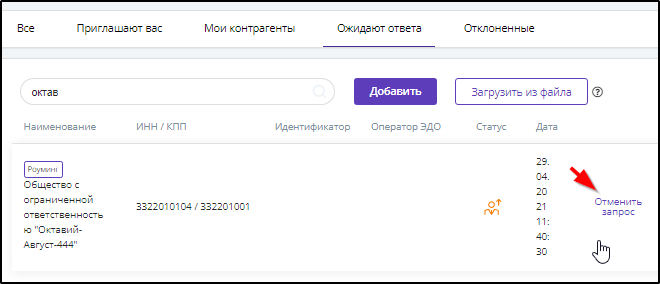
После нажатия кнопки "Отменить запрос" справа внизу экрана на короткое время отобразится сообщение:
 .
.